Kada ti ugasiti vaše računalo napajanje iz njegovih komponenti, kao što su CPU, RAM, CD ROM, a tvrdi disk se uklanja kontrolirano. Za razliku od isključivanja kabela za napajanje ili prekida napajanja, tijekom postupka isključivanja Windows zatvara sve otvorene aplikacije jednu po jednu i na kraju isključuje sustav. Kada dignete računalo, ono se pokreće u osvježenom stanju. Možete prilagoditi svoj sustav u velikoj mjeri koristeći zadane opcije, kao i aplikacije trećih strana. Uređivač pravila lokalne grupe jedan je takav ugrađeni skup parametara koji vam omogućuje kontrolu ponašanja vašeg sustava. Mnoge od ovih promjena zahtijevaju da ponovo pokrenete sustav kako biste ih primijenili. Windows 8 uključuje puno novih značajki, a jedna od njih je i brzo pokretanje. To je nedavno predstavljena postavka koja omogućuje pokretanje računala brže od uobičajenog spremanjem podataka o sustavu u datoteku tijekom isključivanja. Podaci o sustavu uključuju predmemoriranje registra i spremanje mnogih sistemskih datoteka. Budući da je ova postavka omogućena prema zadanim postavkama, objasnit ćemo kako je onemogućiti i omogućiti i kada je potrebno izvršiti potpuno ponovno pokretanje.
Promjene na cijelom sustavu uglavnom zahtijevaju ponovno pokretanjesustav. To uključuje cijeli proces zatvaranja svih aplikacija, isključivanja sustava, ponovnog pokretanja i ponovnog pokretanja svega ispočetka. Kad morate ponovo pokrenuti računalo da biste primijenili promjenu, odlučite ga zatvoriti ako negdje morate ići. Ako je uključen Brzi start, isključivanje i ponovno pokretanje neće primijeniti nove postavke. Budući da se sistemski podaci spremaju i učitavaju iz datoteke, svaka promjena koja zahtijeva potpuno hladno ponovno pokretanje se ne primjenjuje. Da biste to izbjegli, u postavkama sustava Windows možete brzo isključiti brzo pokretanje.
Da biste ga isključili, otvorite početni zaslon i unesite Opcije napajanja. Kliknite karticu Postavke u desnu stranu i odaberite, Promijenite ono što rade tipke za napajanje s lijeve strane.
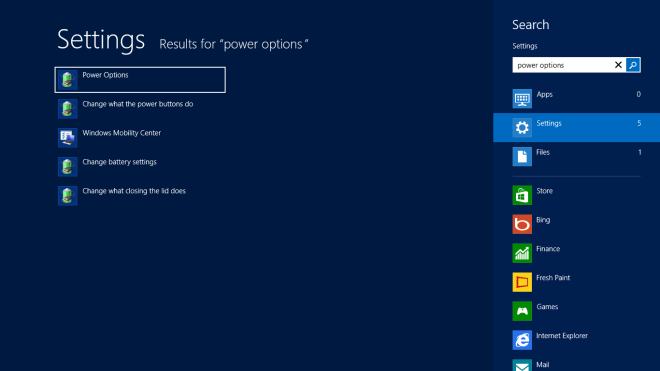
Nakon otvaranja prozora System Settings, pomaknite se prema dolje do odjeljka s postavkama isključivanja i nemojte označiti to. Uključite brzo pokretanje opcija.
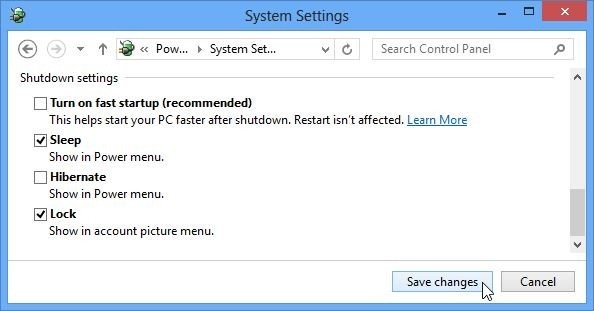
Ako su mogućnosti postavki isključivanja sive boje izvucite se unatrag kroz prozor i kliknite gumb Promijenite postavke koje su trenutno nedostupne mogućnost da ih možete promijeniti. Kliknite Spremi promjene gumb na dnu za potvrdu odabira.

Od sada će brzo pokretanje biti onemogućeno i Windows će se pokrenuti kao i obično.
Iako se implikacija isključivanja brzog pokretanja može pokazati u sustavu oblik od više puta za pokretanje, možda većini ne smetastrojevi visokog razreda. Iskreno, možda ga uopće ne želite isključiti jer se čak i uz zadane postavke uvijek možete odlučiti za ponovno pokretanje kada vam je potrebno osvježavanje postavki sustava.













komentari